
时间:2020-11-11 21:46:25 来源:www.win10xitong.com 作者:win10
不管现在的win10系统有多稳定,只要试软件都会有问题存在。这不今天就有用户遇到了Win10怎么取消登录密码的情况,对于一些平时动手能力比较强的用户可能都不能很好的解决Win10怎么取消登录密码的问题,要是你急着处理这个Win10怎么取消登录密码的情况,就没有时间去找高手帮忙了,我们就自己来学着弄吧,我们其实只需要这样操作:1、按"Ctrl+Alt+Delete"快捷键,进入安全选项界面;2、点击"更改密码"即可很容易的处理好了。接下去我们就配合图片手把手的教各位Win10怎么取消登录密码的操作措施。
具体更改方法如下:
第一步:按"Ctrl+Alt+Delete"快捷键,进入安全选项界面;
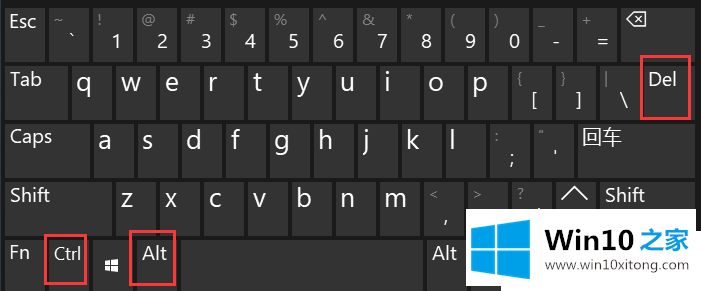
第二步:点击"更改密码";
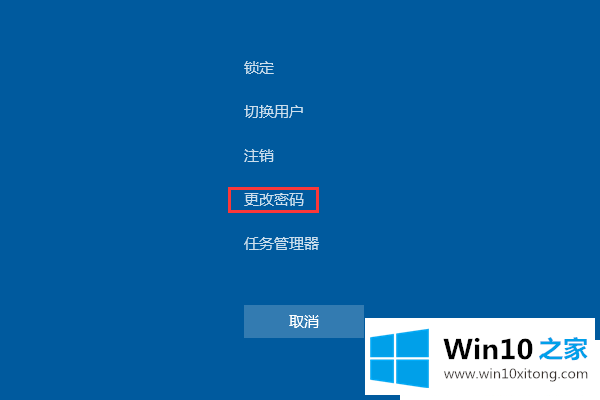
第三步:输入"旧密码",然后"新密码"和"确认新密码"不填,直接点击"箭头"按钮;
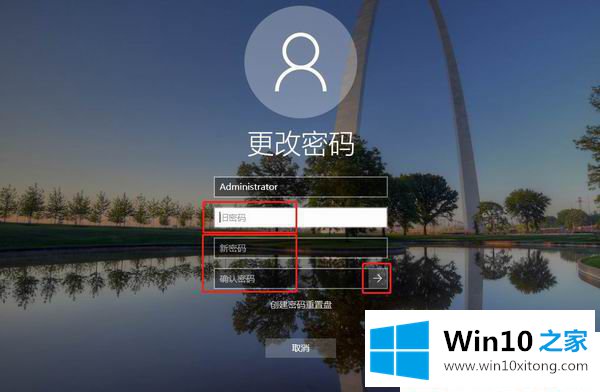
第四步:完成密码更改(即取消登陆密码),点击"确定"。
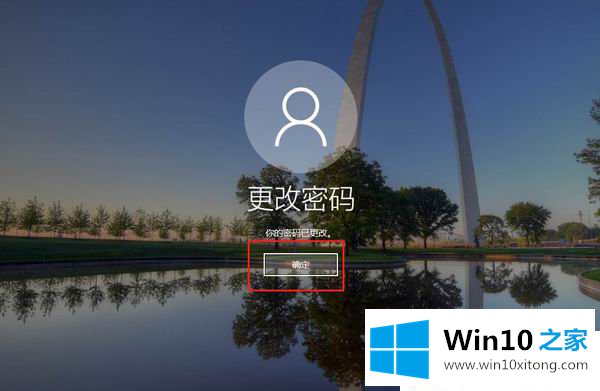
Win10怎么取消登录密码的方法是不是很简单,还有更多win10系统取消登陆密码的方法分享,敬请关注Win10之家官网更新。
在上面的文章中小编结合图片的方式详细的解读了Win10怎么取消登录密码的操作措施,小编很高兴能在这里把系统相关知识给大家分享。